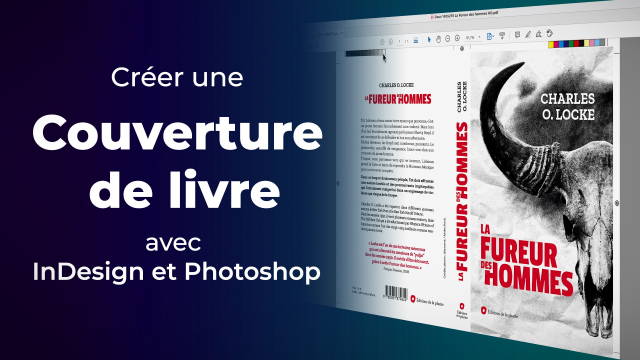Maîtrisez les options de calque d'objet dans InDesign
Découvrez comment simplifier votre workflow avec les options de calque d'objet dans InDesign, tout en utilisant Photoshop.
Analyse du brief et idéation






Préparation d'un document InDesign
Disposition et mise en forme des textes






Préparation d'un document Photoshop






Création du visuel de couverture






Composition graphique du titre du livre
Finalisation de la créa dans InDesign
Fichiers livrables pour l'imprimeur
Détails de la leçon
Description de la leçon
Dans cette leçon, nous explorons l'intérêt des options de calque d'objet dans InDesign. En intégrant Photoshop, vous apprendrez à créer et transformer des alternatives à vos titres. Nous verrons également comment appliquer des transformations tout en conservant les proportions avec la touche Shift. En continuant, nous aborderons la mise à jour automatique des modifications faites dans Photoshop directement dans InDesign. Le tutoriel couvre également l'activation et la désactivation des calques dans InDesign, évitant ainsi de nombreux allers-retours entre les plateformes. Nous discutons en détail des performances d'affichage et comment obtenir la meilleure qualité possible pour vos textes et images tout en économisant de la mémoire. Enfin, nous verrons l'importance de bien disposer chaque élément pour une mise en page impeccable avant l'impression. Ce tutoriel est idéal pour ceux qui cherchent à améliorer leur efficacité et leur précision dans la création de documents professionnels.
Objectifs de cette leçon
Comprendre l'utilisation des options de calque d'objet dans InDesign, améliorer la qualité des éléments textuels et graphiques, et optimiser le workflow entre Photoshop et InDesign.
Prérequis pour cette leçon
Une connaissance de base de Photoshop et InDesign est recommandée.
Métiers concernés
Les graphistes, designers, maquettistes et tout professionnel travaillant dans le domaine de la publication et du design graphique trouveront cette vidéo utile.
Alternatives et ressources
Les alternatives à InDesign incluent QuarkXPress et Scribus. Pour Photoshop, vous pouvez utiliser GIMP ou Affinity Photo.
Questions & Réponses